在上一篇博客中(【UE4 制作自己的载具】1-使用3dsmax制作载具)已经完成了载具模型的制作,本篇需要完成的是将模型导入UE中并进行一些调整。
本篇制作步骤:
新建一个UE工程,可以添加一个载具模板
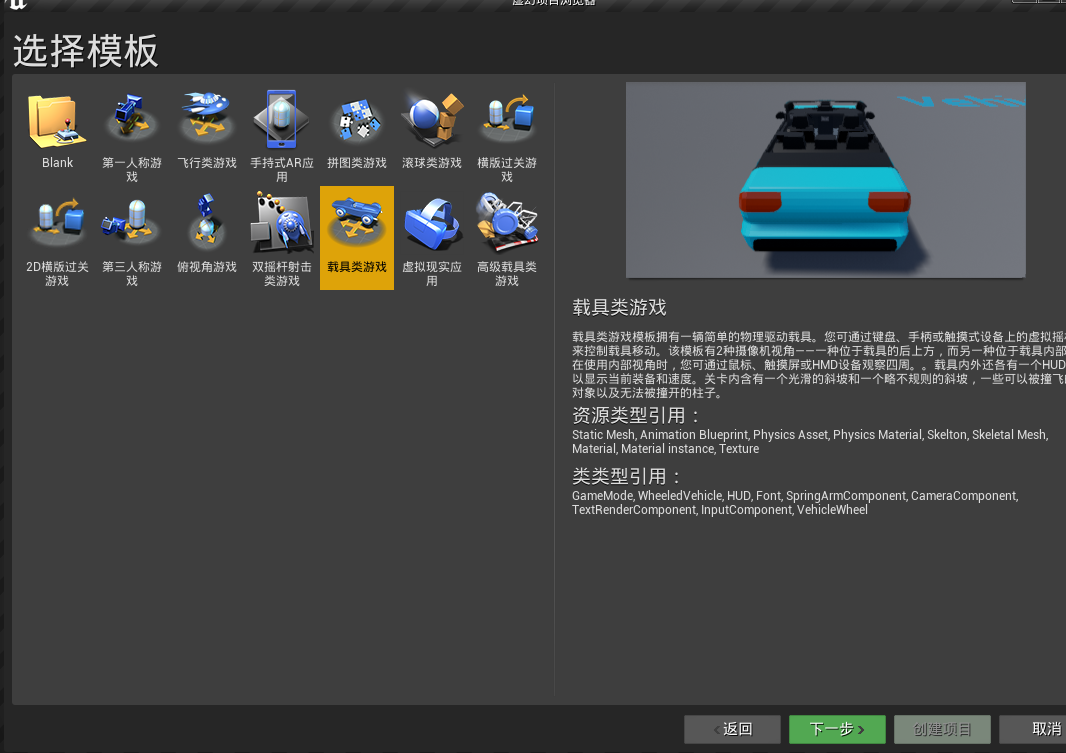
创建一个“Vehicle”文件夹
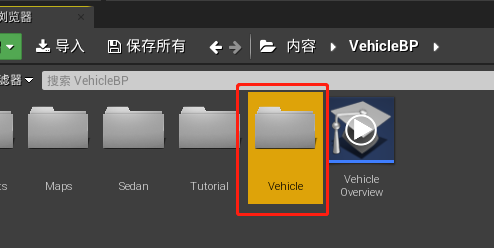
导入上一篇创建好的汽车模型
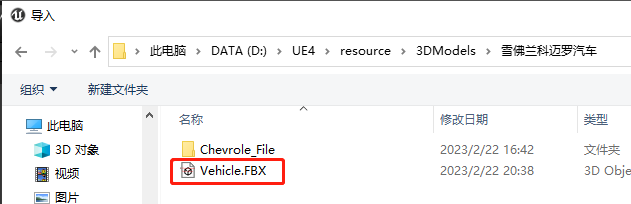
勾选导入骨架网格体
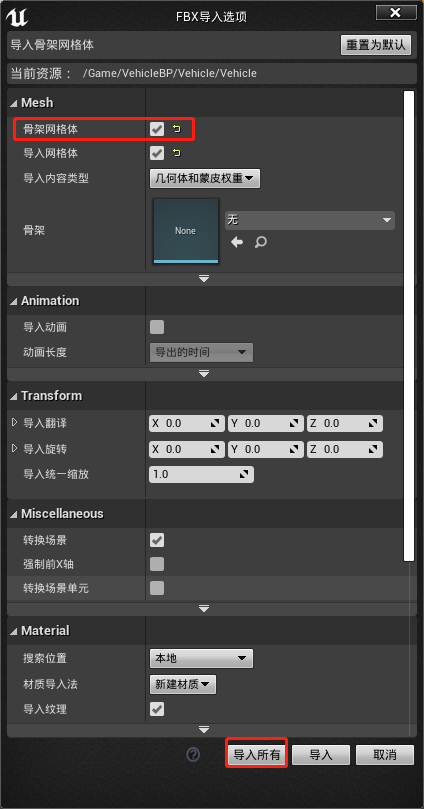
导入成功后资产如下:
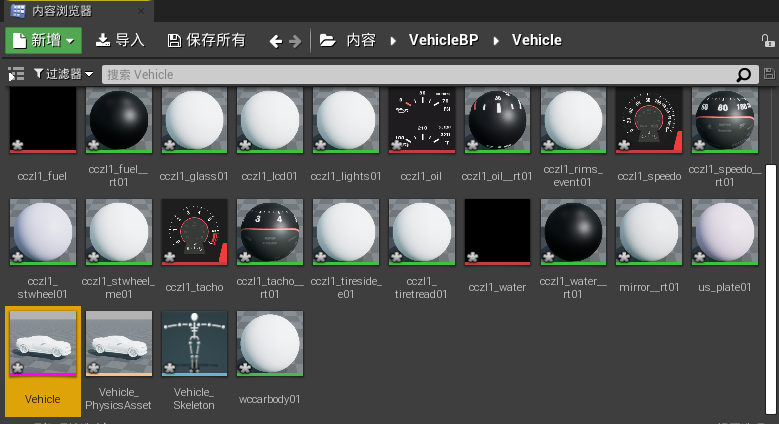
双击打开“Vehicle”这个骨架网格体
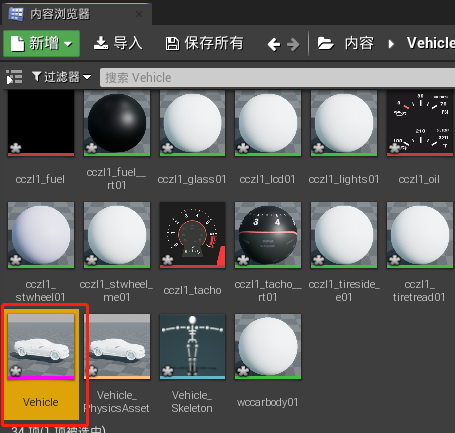
点击 右上角 骨架 按钮,再点击 角色-》骨骼-》所有层级 来显示骨骼的链接
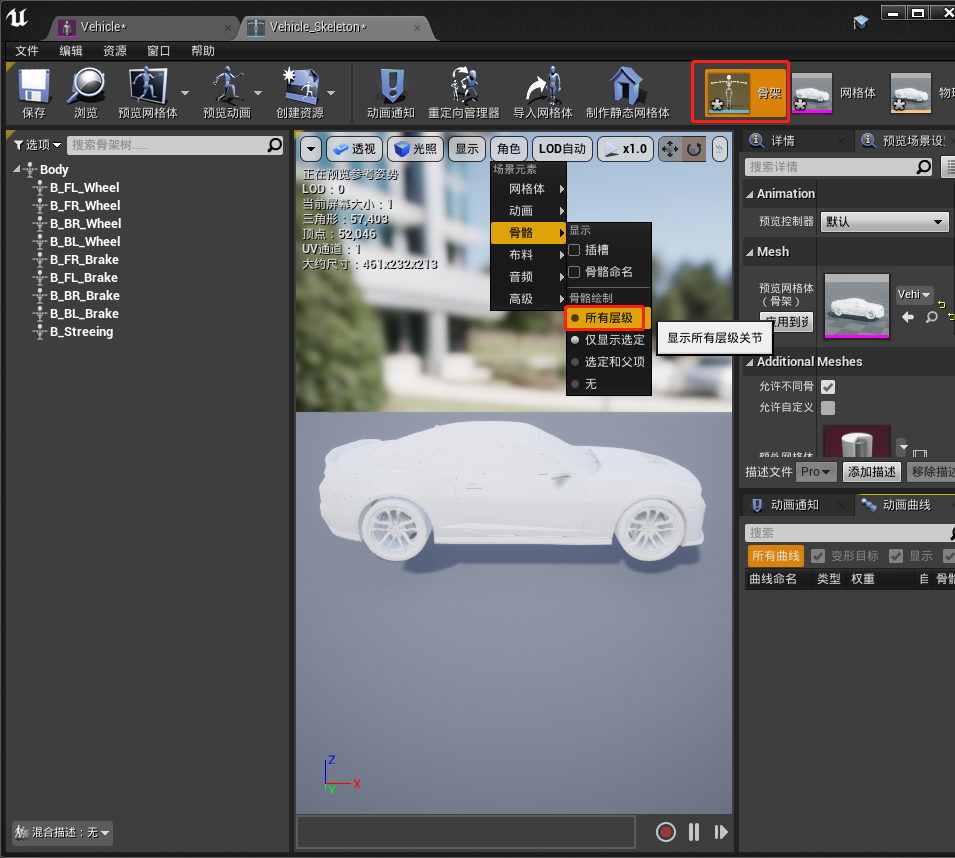
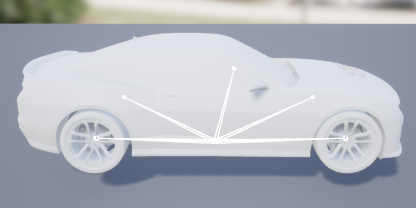
我们可以通过旋转骨骼来查看对应的网格体是否发生旋转
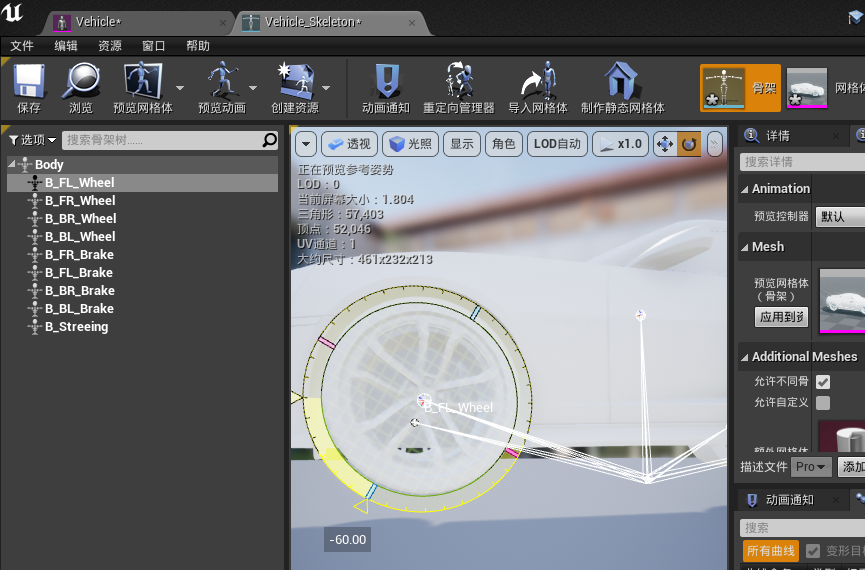
打开之前的3DsMAX工程,另存为,工程名为“Collision.max”
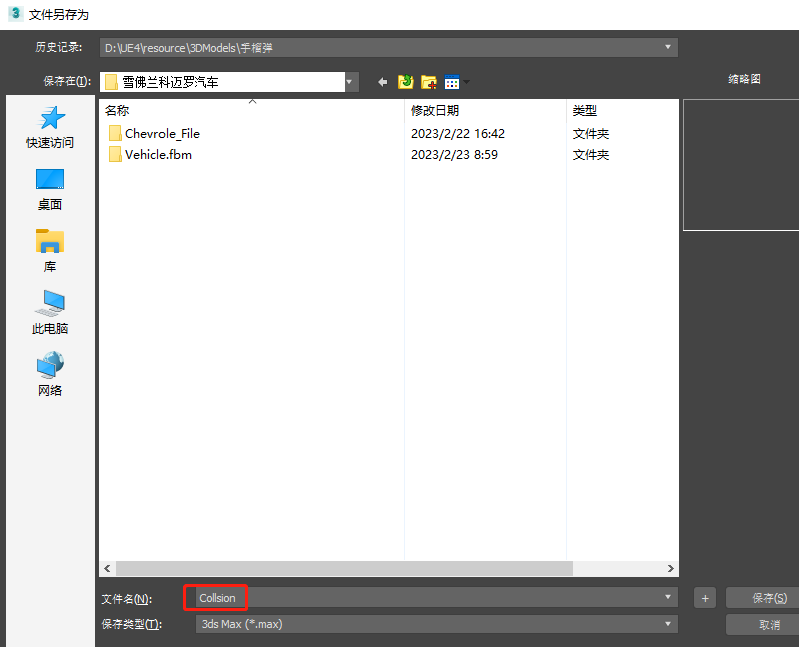
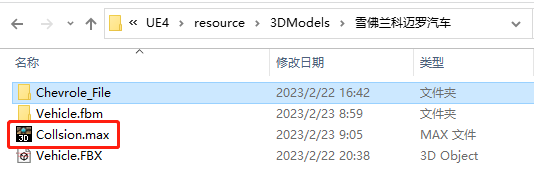
另存为后,删除除了“Body”这个几何体以外的所有骨骼和网格体
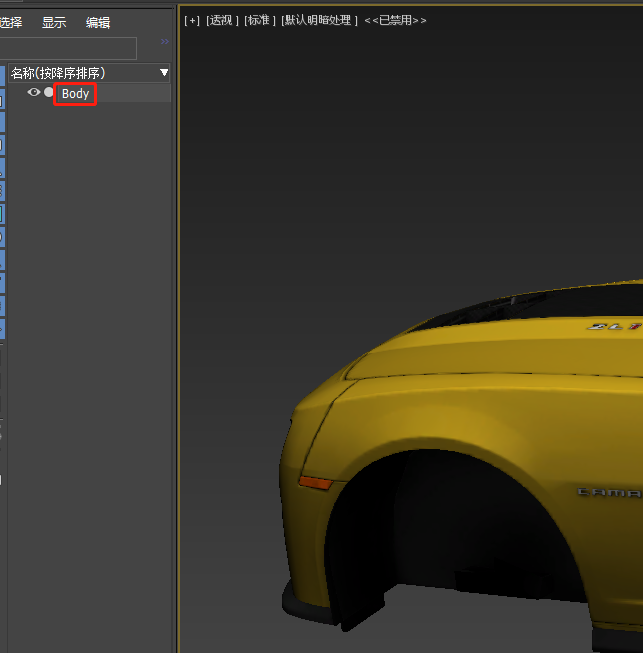
然后导出,命名为“VehicleCollision”
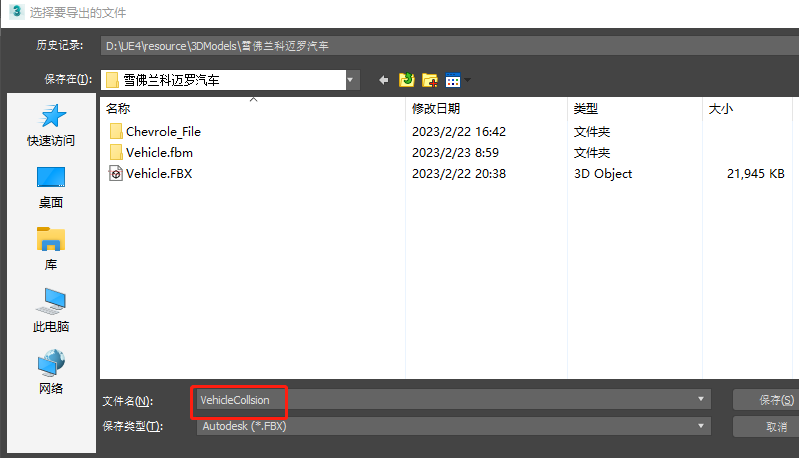
导出的设置和上一篇保持一致
在UE中导入“VehicleCollision”
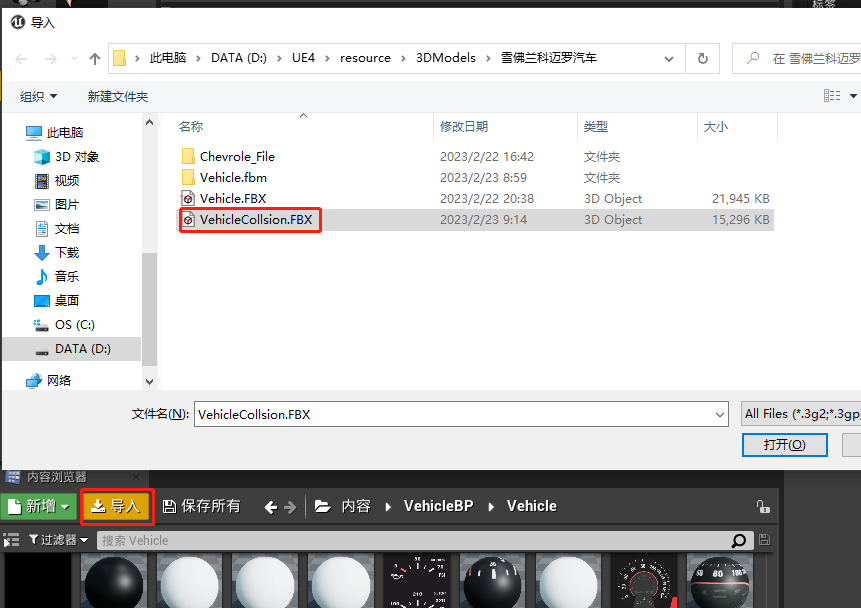
导入设置如下:
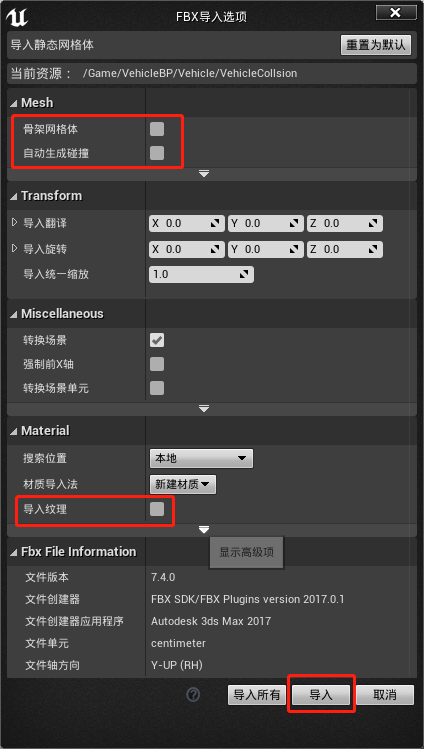
双击打开“VehicleCollision”

点击 窗口-》凸包分解
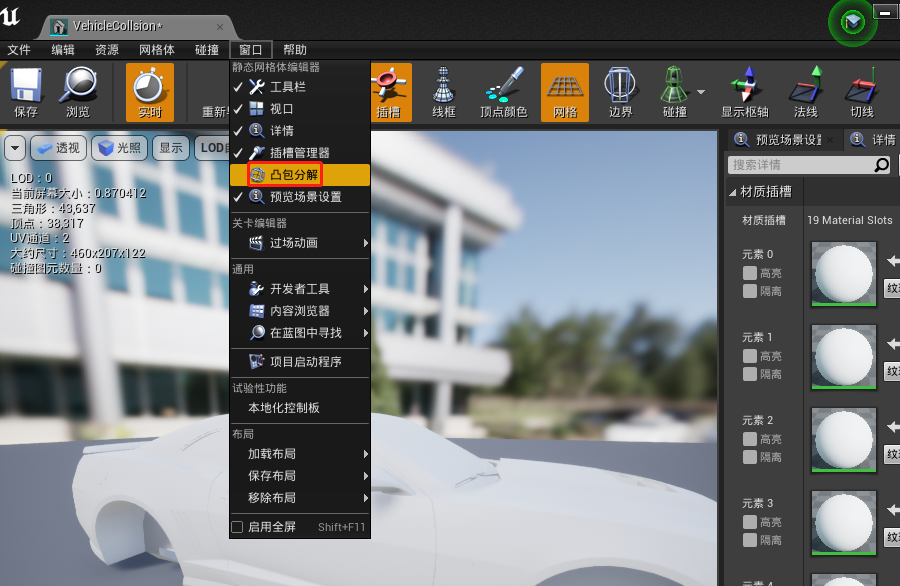
右下角直接点击 应用,来生成默认的碰撞(也可以根据电脑性能来调节碰撞的精细程度)
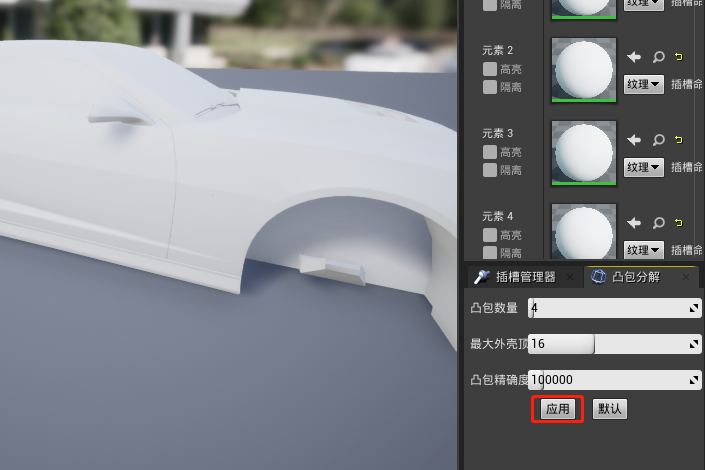
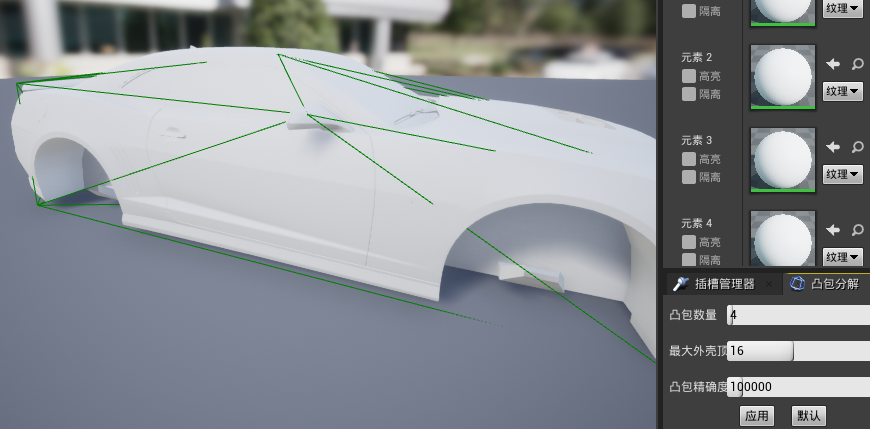
打开“Vehicle_PhysicsAsset”
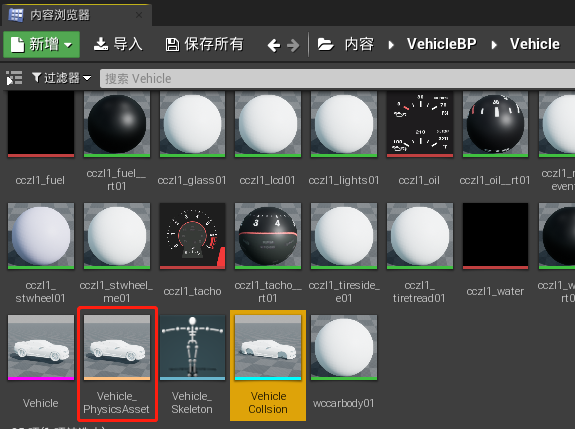
将除了“Body”和4个轮子之外的胶囊体都删除。由于这里只多了方向盘的胶囊体,因此只需删除该胶囊体即可。
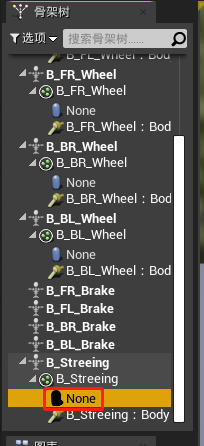
选中“Body”这个形体,点击鼠标右键-》自StaticMesh处复制碰撞
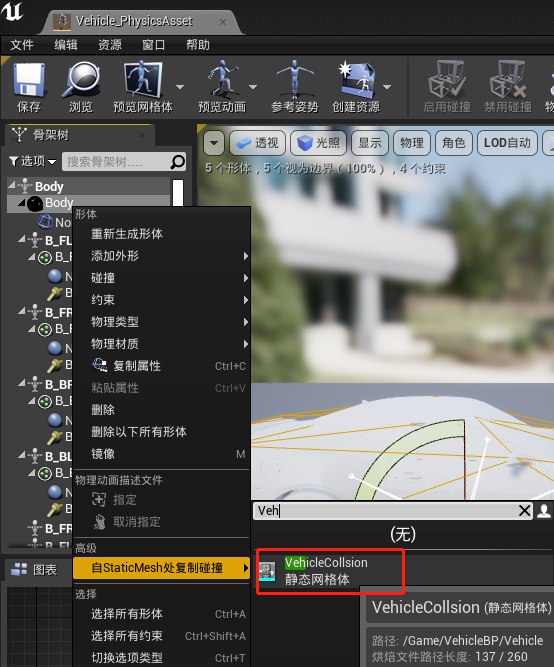
然后将原先“Body”的胶囊体删除,现在就只保留较精细的碰撞
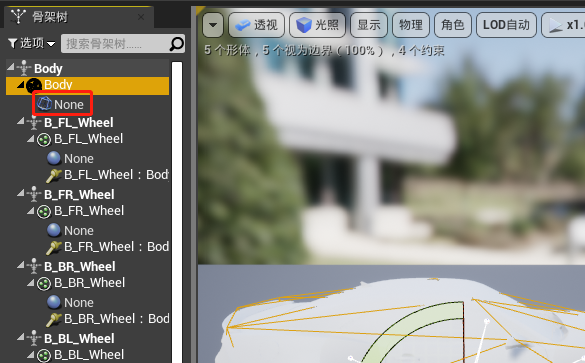
选中4个车轮,然后在工具中的基元类型一栏选择球体,然后点击重新生成形体,就可以将胶囊体改为球形。


























 4178
4178

 被折叠的 条评论
为什么被折叠?
被折叠的 条评论
为什么被折叠?










